手写板驱动程序免费下载
多特软件站为您找到 40 款符合条件的软件
逍遥笔手写输入法是一款比较专业的手写识别工具,可支持全屏手写、汉字拼音、词语联想、数字墨水等功能。小伙伴们如有需要到不认识读音的文字都可使用逍遥笔手写输入法识别该字,该工具识别率极高且占用资源较少。有需要的逍遥笔手写输入法的用户赶紧来下载体验吧,本站免费提供。
逍遥笔手写输入法软件介绍
逍遥笔手写输入法官方版拥有自主研发的手写识别引擎,应用了独创的数字墨水技术,具有识别率高,识别数速快、资源占用率低,运行效率高、操作人性化等优点。
支持多种中文字符集(GB-L1、GB2312、GBK、GB18030、ExtB),可识别70244汉字,支持日文识别和韩文识别。
逍遥笔手写输入法,适合不会打字的父母们使用。
逍遥笔支持鼠标、写字板2种模式,完全免费。
支持书写汉字、英文、韩文、日文等,老牌的汉字领域企业出品。
逍遥笔手写输入法软件特色
【全】
支持7万汉字,独有的手写识别核心技术
【快】
逍遥笔反应敏捷,无需等待,采用多级分类技术,各种加速引擎
【高】
采用先进的模式分类技术,拥有国内领先识别率
逍遥笔手写输入法安装步骤
1、首先将逍遥笔手写输入法软件包下载至本地,下载后将软件包解压运行包内的.exe文件并继续【下一步】

2、设置逍遥笔手写输入法安装路径,选择【浏览】设置后选择【下一步】
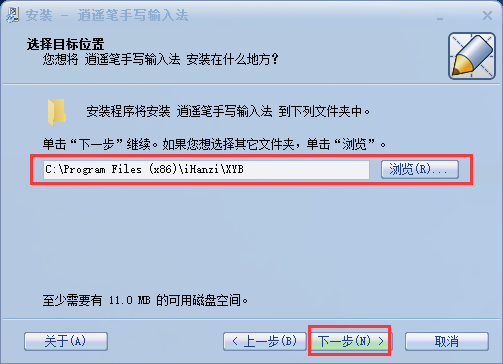
3、直接默认设置,继续【下一步】
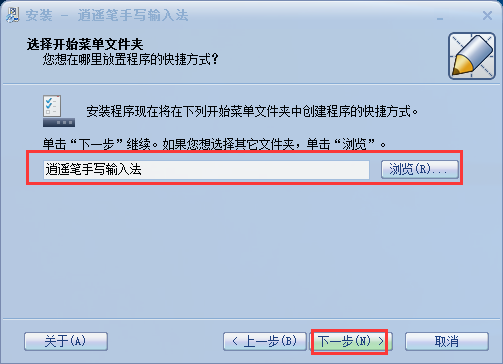
4、请选择你需要的选项并继续【下一步】
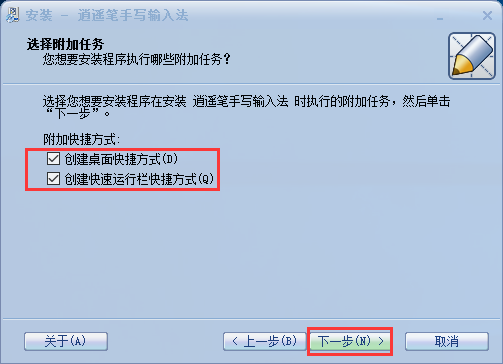
5、确认逍遥笔手写输入法安装信息,如无误请直接【安装】
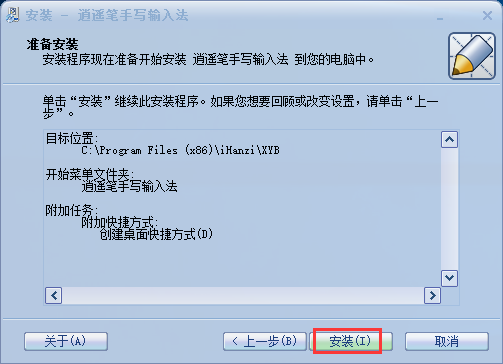
6、最后,逍遥笔手写输入法安装成功选择【完成】
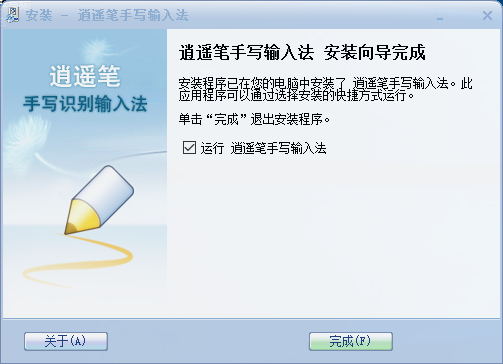
逍遥笔手写输入法使用技巧
1、首先将逍遥笔手写输入法打开,打开效果如下:
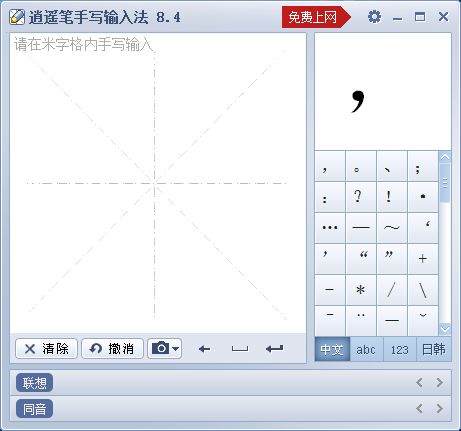
2、借助鼠标写出自己想要的字,并在右侧展示位置选择相应的字单击鼠标左键选择。

逍遥笔手写输入法常见问题
问:书写后无法输入到编辑框怎么处理?
答:请选中逍遥笔手写输入法后鼠标右键选择【以管理员身份运行】——【确定】

问:无法保存系统设置怎么解决?
1、检查自己电脑是否是win7 64位或是win8系统,请更换为其他操作系统。
2、更换后设置逍遥笔手写输入法安装路径时选择【浏览】将其位置设置在除C盘以外的磁盘下。
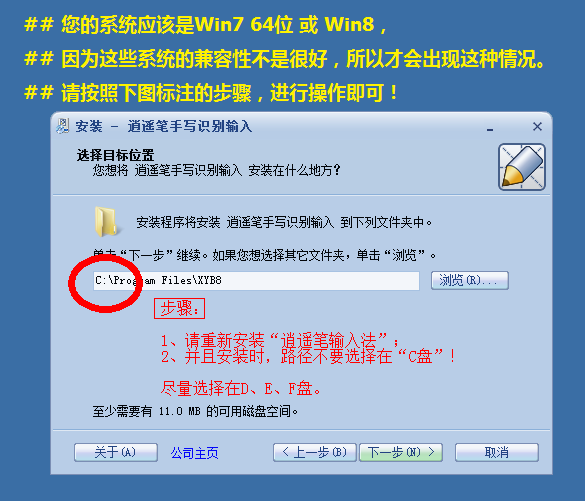
极点五笔对比逍遥笔输入法有什么不同之处?
逍遥笔手写输入法和极点五笔都是可以输入相应文字信息的工具,但是两者功能却是大不相同。逍遥笔手写输入法是一款集手写识别、汉子拼音、全屏手写、词语联想等功能为一体的输入法工具,主要功能是以手写识别为主,可以为用户解决在不认识该字的情况下以手写方式输入到电子文档中。
如果你是比较喜欢使用五笔打字可以选择极点五笔,该工具的特色是打字较快且支持拼音混输。极点五笔可支持一笔、二笔等各种以a~z为编码的“型码”。
逍遥笔手写输入法更新日志
1、优化软件运行效率;
2、调整识别性能问题;
3、调整界面交互;
4、升级识别核心库;
5、修复其他bug;
小编推荐:
很多生僻字或是繁体字不认识读音怎么输入到电子文档中呢?小编推荐你使用这款逍遥笔手写输入法专业手写识别工具。逍遥笔手写输入法可以直接将需要的生僻字或是繁体字写入到电子文档中,另外逍遥笔手写输入法还可支持写字板和鼠标两种输入方式哦。
软件简介
开启计算机,进入Windows,插入安装光盘;这时将自动进入提示界面。若计算机不能自动进入安装画面,请打开Windows桌面的“我的电脑”图标,再打开下图中光碟的图标,运行SETUP程序即可。
进入安装程序后,请根据您的电脑系统选择安装简体或繁体中文手写识别系统。然后依照提示完成安装。这时要求电脑重新启动,电脑启动后点击桌面图标 即可启动手写软件。
软件功能
启动手写板硬件后,即可进入手写识别软件,您将看到在电脑屏幕的右上角出现如下画面:
开启任意一个文字编辑软件(例如Win word),在编辑区自由书写汉字,识别结果将自动送入文字编辑软件的光标位置。
手写板上的三个按键,在鼠标工作状态时,左右键(或者“选字”、“删除”键)相当于鼠标的左、右键。
中键(或者“笔鼠切换”键)为笔/鼠标的切换键。按下中键,将在“笔”和“鼠标”状态之间切换。
软件亮点
笔的写字状态:
左键(或者“选字”键)将变为候选字更新键。每单击左键,第二个候选字将会变成第一个候选字,并同时更正识别结果。
右键(或者“删除”键)为退格键。每单击右键,将删除当前光标位置的前一个字。
高级技巧:
我们建议用户连续多字自由书写可以明显提高输入效率。多字输入时产生的错误识别结果,用上面方框中的方法可以非常方便地修改。
文字暂存区
文字暂存区有5个候选字,单击其中一个候选字,就会更正当前的识别结果。
切换识别结果
每单击一下,显示文字暂存区的下一页。
系统参数设置
软件功能
1. 笔迹颜色设置
系统缺省状态为[启动彩笔效果],笔迹的颜色是不断变化的。若须使用单色,去掉[启动彩笔效果]前面的勾,用鼠标在彩色画面点击即可选取颜色。
2. 笔迹粗细设置
用鼠标拖动滑动块,笔迹的粗细就会随着数字的变化而变化。
3. 识别设置
a) 识别时间
用鼠标拖动滑动块,识别时间的快慢就会随着数字的变化而变化。表示一个字或一屏已经写完,可以开始识别。(数值越大表示间隔时间越长)。
b) 识别范围
可以勾选汉字、字母、数字、标点符号。
c) 语音校正
选择是否需要提供语音校正功能。每当手写板把识别结果送往编辑软件时,都可以将该字符读出来,您可以根据读音来判断识别结果的正确性。
d) 联想词组
在词组框中列出该字的前后相关字词。
签名
将光标移到欲加入签名的位置, 就可以开始书写。
1)按手写板左键(选字键)将签名的内容发送到相应的应用软件中;
2)按手写板中键(切换键)可以将刚才签名的内容在屏幕上清除掉;
3)按手写板右键退出签名功能。
虚拟键盘
╳ 删除、← 退格、∧ 空格、
使用价值说明
:南极星手写输入法作为中文学习者的得力助手,尤其适合刚开始接触汉字书写的人群。这款工具巧妙融合了输入功能与学习模块,用户可直接在电脑屏幕上用鼠标或手写板书写汉字,实时同步到文档中。对于希望加强汉字书写规范的学习者,软件同时还具备汉字笔顺演示和普通话朗读练习等辅助学习功能。
该程序的界面设计充分考虑用户习惯,功能分区清晰直观。无论是需要突破中文学习瓶颈,还是想尝试新型输入方式,这款工具都能提供良好的使用体验。
安装指引
:1. 通过多特下载站等正规下载平台,获取南极星手写输入法v2.6的安装包
2. 解压后找到后缀为.exe的安装文件,双击启动安装向导
3. 根据界面提示逐步完成安装路径选择、组件配置等步骤
4. 安装完成后建议重启系统,并在控制面板中配置输入法优先级
常见问题解答
:1. 语言支持:软件是否兼容其他语种?
- 除中文标准版外,开发方还推出了日文版和韩文版,满足多语种用户需求
2. 使用技巧:有哪些提升输入效率的实用技巧?
- 这里有几个实用建议:书写时注意笔画间隔,可提升识别准确率;定期更新字库能获得最新词汇支持;通过设置面板调整笔迹颜色可增强视觉反馈。具体优化方案可参考专业数码媒体评测报告
希望这些信息能助您顺利安装和使用南极星手写输入法。若在使用过程中遇到特殊问题,欢迎通过官方支持渠道获取专业技术指导。
概括介绍
简洁的拼音输入法 ,手心输入法是一款比较干净、整洁的拼音输入工具,小伙伴们可以在手心输入法体验到无广告弹窗的体验。手心输入法拥有较为强大的智能输入引擎、精致的皮肤、丰富的本地词库和在线词库等。体验无捆绑、无广告的输入法就来下载手心输入法吧!
软件简介
手心输入法最大的特点就在于简洁,没有任何广告和与输入法无关的功能,只在乎用户的输入体验。更拥有海量词库能为用户实现高效的拼音输入。
软件特色
1、简约清新,无任何广告,无任何辅助功能,只为输入本质。
2、海量词库,超过近千万的词库,为您提供精准的预测输入。
3、中英混输,智能纠错,满足您的一切输入需求。
4、极速体验
5、皮肤多样化
软件功能
1、拼音输入
2、双拼输入,可以选择双拼方案,支持自定义辅助码。
3、笔画输入,支持部件,支持自动分词,输入 “丿一丿丨”会出现“我们”。
4、手写输入,支持连写、叠写等模式。
5、语音输入。
6、外接键盘输入,包括蓝牙或OTG等方式连接的外设键盘。
7、手心输入法支持帐号同步用户词库。
更新日志
1. 解决账号登陆异常问题
2. 解决系统搜索栏光标位置错误问题
3. 解决部分软件的兼容性问题
安装步骤
1、首先从多特软件下载的手心输入法安装包,解压软件包运行包内安装程序。

2、可以选择立即安装或是选择自定义安装,可以自己设置手心输入法安装文件的具体存放路径。

3、手心输入法进入安装进度条后请耐心等待。

4、最后,手心输入法安装完成单击【完成】开始体验。

【手心输入法使用技巧】
快捷键设置方法
1、找到手心输入法输入法状态栏,然后鼠标右键选择——【工具箱】——【设置】


2、进入手心输入法设置选项后选择【按键】

3、选择【快捷键设置】

4、然后根据图中指示依次设置需要的快捷键,根据自己的操作习惯设置即可。

软件问答
一、手心输入法状态栏不见了怎么办?
1、运行打开手心输入法。
2、任意创建文本或是在输入框中输入文字。
3、随意输入几个字母,不要直接回车。如下:选中该框右键-【显示状态栏】,如果是隐藏也是该操作,选择隐藏选项即可。

二、手心输入法怎么自定义状态栏?
1、首先运行打开手心输入法,选中图中指示选项。如下:
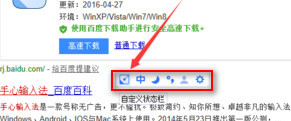
2、然后选择【图标】或【颜色】【布局】等进行调整。
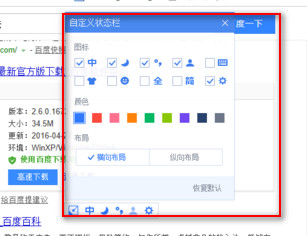
3、如果你想在手心输入法状态栏中显示皮肤和表情按钮,就勾选图中选项。

4、或是选择设置布局,横向布局或是纵向布局。

三、手心输入法要怎么输入繁体字呢?
1、点击任意编辑框跳出手心输入法,接着点击键盘左上方【齿轮】,接着【向左拨动】。
2、接着点击【简繁切换】即可切换繁体,切换成功后输入的文件都是繁体。
:
酷灵(Cooling)输入法作为全能型文字输入解决方案,全面支持五笔、拼音与英文混合输入模式,特别适合追求输入效率的办公人群。该软件突破传统五笔输入法的功能限制,通过智能词频预测和语境识别技术显著提升输入准确率。软件提供丰富的个性化设置,支持皮肤主题更换、快捷键自定义等深度配置选项,其核心算法已获得国家发明专利认证,确保技术原创性与使用可靠性。
安装方法
:1. 通过多特软件站等正规渠道获取安装程序包;
2. 解压安装包至目标文件夹(视具体情况操作);
3. 双击执行安装文件,根据安装向导逐步完成配置;
4. 在系统语言栏添加酷灵输入法后即可启用。
FAQ
:1. 问:该输入法包含哪些主流输入方案?
答:支持标准五笔、变形五笔、标准拼音及独创的酷灵五笔方案,可自由切换不同输入模式。
2. 问:如何进行个性化界面设置?
答:通过状态栏菜单进入设置中心,可分别调整界面主题、候选框透明度、字体字号等视觉元素,还能自定义短语库和特殊符号快捷键。
3. 问:软件是否需要付费使用?
答:基础功能永久免费开放,部分增值功能需购买授权后使用,用户可根据实际需求选择适合的版本。
作为通过国家软件著作权认证的专业输入工具,酷灵(Cooling)输入法凭借多样化的输入模式与深度定制能力,已成为文字工作者的效率利器。从日常文书处理到专业领域术语输入,都能提供流畅自然的输入体验,显著提升工作效率。
文通手写板鼠标手写输入法是一款鼠标手写输入法,这款系统合适不太喜欢电脑键盘打字或是不容易应用电脑键盘打字的朋友应用,自然也可以下载出来给家中的爸爸妈妈或老人应用,十分便捷,立即用鼠标笔写就可以了!

给父母的礼品:非常简单的电脑输入法★桌面上鼠标手写输入法★
牛哦,只要用鼠标就可以拿下汉字输入了,(点一下源程序栏上的鼠标标志就可以逐渐写字了,买输入板的钱都省了,嘿嘿!)
只需会写字就能打字,简单易学上手简单,快速让父母变为网友哦!
文通鼠标手写输入法官方网简介:
文通鼠标手写输入法仅用鼠标就可汉字输入,特别适合老人应用。文通鼠标手写输入法免费下载精简版是最容易的电脑输入法,桌面上鼠标手写输入法,只要用鼠标就可以拿下汉字输入了,买输入板的钱都省了。
【基本上详细介绍】
简易容易操作的桌面上鼠标手写输入法,仅用鼠标就可汉字输入的全屏幕撰写程序流程,在显示屏上写字会以五颜六色运动轨迹标示出字型,并在候选框中排序近期一样中国汉字,挑选就可以。具备词句全自动想到作用,特别适合不容易打字的新手应用。
设定控制面板截屏如下所示:

【升级日志】
点一下源程序栏上的鼠标标志就可以逐渐写字了,只需会写字就能打字,简单易学上手简单。
驱动功能说明
:黑貂手写板系统2.13是针对该品牌设备研发的专业驱动程序包,可确保手写输入功能在Windows系统中的完整实现。该驱动适配多数黑貂手写板型号,成功安装后设备将被识别为标准HID(人机接口设备),其底层交互逻辑与常规输入外设(如鼠标)保持兼容。需注意未经正确安装可能导致压感失灵、快捷按键失效等典型故障。
设备安装指引
:通过多特下载站获取安装包后,请按以下流程操作:
1. 完成压缩包解压后,定位至包含Setup.exe文件的目录并启动安装向导
2. 在路径选择界面,建议保留默认安装位置(C:\Program Files\PenPower),也可通过"浏览"按钮自定义存储路径
3. 确认安装设置后点击"立即安装",进度条完成时系统将提示"驱动安装成功",此时建议重启计算机以确保驱动完全加载
常见问题解答
:Q:设备管理器已识别硬件但无法书写?
A:这通常表示系统未加载专用驱动模块。虽然Windows可能自动安装基础HID驱动,但要实现完整笔压感应和快捷功能,必须安装黑貂提供的完整驱动套件。
Q:系统自带驱动与专用驱动有何区别?
A:微软通用驱动仅支持基础坐标定位功能,而专用驱动包含:
- 2048级笔压解析算法
- 自定义快捷键配置程序
- 屏幕校准工具
- 多显示器适配支持
建议专业设计用户务必安装完整驱动包。
本指南涵盖黑貂手写板系统的核心功能与典型问题解决方案,如需获取特定型号的详细技术参数或遇到异常报错代码,可访问厂商支持网站查询最新版驱动及配套说明文档。
- Bybit上线Bombie现货交易,这个AI驱动的Meme币值得追吗?
- 如何使用NVIDIA显卡驱动程序显示游戏帧数:一步到位的设置指南
- 如何禁用NVIDIA驱动更新的桌面通知:轻松管理通知设置
- 提升游戏体验:探索NVIDIA驱动程序的优化之道
- 如何使用DiskGenius高效地批量格式化多个USB驱动器
- 探索声波魔法:PlayDiffusion,AI驱动的音频编辑新纪元
- 打印机驱动程序错误怎么解决
- 打印机驱动是哪个文件 打印机驱动是什么文件
- 打印机驱动是什么格式 打印机驱动是什么格式的文件
- 打印机驱动怎么删除 打印机驱动删除方法
- 打印机驱动安装教程 打印机驱动程序怎么安装
- 打印机驱动安装好了为什么不能打印
- 打印机驱动安装失败是什么原因
- 打印机驱动如何安装 打印机驱动安装教程
- 打印机驱动在电脑哪里找 电脑查找打印机驱动位置指南





















